Jak aktualizovat svůj Amazon Fire TV: 7 snadných způsobů
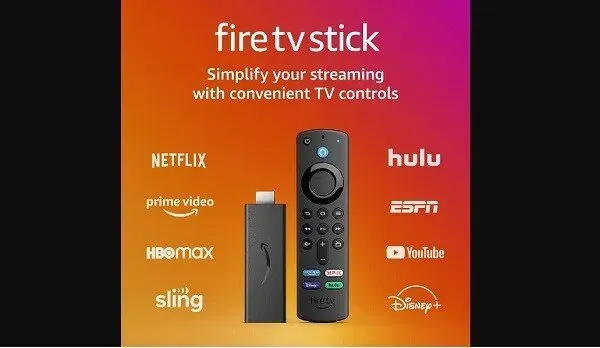
Máte potíže s aktualizací zařízení Amazon Fire TV? Existuje mnoho důvodů, proč udržovat svůj Fire Stick TV aktuální. Koneckonců, je to vaše oblíbená streamovací platforma pro CBS, Netflix, HBO Max, Disney Plus, Hulu a další. Nezapomeňme na Prime Videos .
Než začnete s odstraňováním problémů, ujistěte se, že máte v zařízení dostatek úložného prostoru. A nezapomeňte, že tento článek je o tom, jak aktualizovat vaši Amazon Fire TV. To nemá nic společného s Dolby Vision nebo aktualizacemi aplikací.
Někteří lidé se ptají, zda se vyplatí používat vlastní spouštěče. Správce spouštěče vám nepomůže. Zkuste se držet níže uvedených řešení.
Jak aktualizuji zařízení Amazon Fire TV?
1. Zkontrolujte automatické aktualizace
Ať už máte Fire TV Cube 2. generace nebo Fire TV Stick 3. generace, každá verze přichází s automatickými aktualizacemi. Vše, co potřebujete, je aktivní připojení k internetu. Pokud máte potíže s Wi-Fi, můžete použít ethernetový kabel.
- V každém případě první věc, kterou musíte udělat, je zkontrolovat proces automatické aktualizace.
- Pokud máte potíže, zkontrolujte směrovač Wi-Fi.
- Máte-li problémy s připojením, kontaktujte svého poskytovatele internetových služeb.
- Obvykle můžete přejít na online nápovědu, abyste získali proces. Mohli by dát nějaké DIY pokyny k nastavení.
- Pokud ne, můžete také vyzkoušet expresní VPN a další podobné služby. Pokud nic nefunguje, přejděte k dalším řešením níže.
2. Přejděte do nastavení z nabídky
Stejně jako u jakéhokoli jiného zařízení provádíte změny v nastavení Amazon Fire TV. To zahrnuje prohlížení aktualizací a další.
- Nejprve se ujistěte, že jste na domovské obrazovce. Je tam lišta s nabídkou.
- Pomocí tlačítek dálkového ovládání přejděte do nabídky „Nastavení“ a stiskněte „OK“ nebo „Vybrat“.
- Nyní vyberte „My Fire TV“. V některých verzích možná budete muset nejprve přejít na „Systém“. Často se vyskytuje v 2. generaci Fire TV Stick.
3. Přejděte do sekce O aplikaci na Amazon Fire TV Stick.
„About“ na zařízeních Android, jako je Amazon, vám mnoho napoví. Vypovídá o aktuální verzi, OS a licencích. Jde tedy o životně důležitý nástroj. Budete jej také potřebovat k aktualizaci zařízení.
- V nastavení zařízení nebo systému vyhledejte možnost „O“.
- Volba vám zobrazí informace o verzi softwaru zařízení.
- Na nejnovější verzi Fire OS začne hledat nejnovější verzi.
- V některých verzích není O aplikaci vyžadováno. Samostatně bude k dispozici možnost „Zkontrolovat aktualizace“.
4. Zkontrolujte, zda je k dispozici nejnovější aktualizace softwaru Fire TV.
- Pokud přejdete do sekce O aplikaci, zobrazí se vám, zda je vaše zařízení aktuální.
- Můžete se setkat s možností kliknout na „Zkontrolovat aktualizace softwaru“. Může existovat také možnost „Aktualizovat“.
- V některých případech, jak je uvedeno výše, je možnost „Zkontrolovat aktualizace“ samostatná. Tak to určitě sledujte.
- Vše závisí mimo jiné na tom, zda máte systém 2. nebo 3. generace.
5. Nainstalujte aktualizaci systému
- Pokud je vaše zařízení aktuální, nebudete moci systém aktualizovat.
- Pokud je k dispozici aktualizace, televizor zobrazí možnost Aktualizovat. Může to být možnost „Instalovat aktualizaci“.
- V každém případě na něj klikněte.
- Jak již bylo zmíněno, ujistěte se, že máte připojení k internetu. Nechte Android Fire dělat veškerou práci.
6. Nechte Amazon Fire Stick vzít si čas
To může trvat 5 minut až hodinu. Obvykle vám Fire TV stick ukáže, jak dlouho to bude trvat. Záleží také na rychlosti vašeho připojení a velikosti aktualizace.
Zkuste televizor prozatím nepoužívat. Nemačkejte žádná tlačítka na dálkovém ovladači a nemačkejte tlačítko pauzy. Také nezasahujte do napájení. Nechte aktualizaci vzít svůj čas.
Můžete zkusit restartovat aktualizace, pokud jsou zaseknuté déle než několik hodin.
7. Restartujte zařízení Amazon Fire TV.
Po dokončení instalace nejnovější aktualizace se může váš televizor automaticky restartovat. Pokud tomu tak není, je dobré to udělat.
Po aktualizaci vždy restartujte televizor. Uvědomte si, že aktualizace může způsobit, že televizor bude chvíli pracovat pomalu. To může fungovat na konfiguracích na pozadí.
Závěr – aktualizujte své zařízení Firestick
Své oblíbené filmy nebo videa z YouTube můžete streamovat do Amazon Fire TV. Nyní, pokud žádný z těchto kroků nefunguje, můžete kontaktovat podporu. K dispozici je také možnost jednoduše restartovat zařízení. V případě potřeby můžete riskovat pomocí klientských spouštěčů a dalších nástrojů.
Doufáme však, že vám tento průvodce pomohl získat to, co jste hledali. Pokud ne, nezapomeňte, že čím je zařízení starší, tím je upgrade obtížnější. Možná ani nepodporuje nejnovější aktualizace. Tak se bavte!
FAQ
Jak si stáhnu aktualizace Fire TV Cube?
Amazon Fire TV Cube funguje stejně jako Firestick TV. Automaticky stáhne aktualizace. Pokud tomu tak není, můžete přejít do Menu > Nastavení > Moje zařízení > O zařízení. Ujistěte se, že máte aktivní připojení k internetu. Stažení a instalace aktualizace může trvat až 30 minut. Poté můžete zařízení restartovat.
Jak aktualizuji aplikace na platformě Amazon Fire TV?
Nejprve budete muset přejít do aplikace na Fire TV. Poté ji nechte zvýrazněnou, ale nevybírejte ji (klikněte na OK). Stisknutím a podržením prostředního tlačítka na dálkovém ovládání otevřete možnosti. Pokud ne, stiskněte tlačítko se třemi tečkami na dálkovém ovladači. Tím se dostanete do sekce s informacemi o aplikaci. Odtud můžete stahovat a instalovat aktualizace.
Potřebujete k aktualizaci Fire TV Stick Lite připojení k internetu?
Bylo by užitečné, kdybyste měli aktivní připojení k internetu pro každou aktualizaci Fire TV Stick. To platí také pro jakýkoli Android nebo Smart TV. Bylo by užitečné, kdybyste měli vždy aktivní připojení k internetu. Proto nejlépe funguje Wi-Fi. Dokud máte vysokorychlostní internet, bude vše fungovat dobře.
Funguje VPN s Fire OS jako řešení?
Existuje mnoho sítí VPN, které můžete najít. Na Amazon Fire TV můžete snadno nainstalovat a používat VPN. Je to také příležitost použít VPN na vašich routerech pro práci. Ať tak či onak, můžete jít.


Napsat komentář